Šta treba da uradim ako imam problem da se prijavim na aplikaciju HUAWEIAppGallery ili ako aplikacija HUAWEIAppGallery ne može da se poveže na internet?
Primenljivi proizvodi:
Smartphone
Primenljivi proizvodi:
| Šta treba da uradim ako imam problem da se prijavim na aplikaciju HUAWEIAppGallery ili ako aplikacija HUAWEIAppGallery ne može da se poveže na internet? |
Ako aplikacija HUAWEIAppGallery ne može da se otvori ili ako se neočekivano zatvara, pogledajte odeljakŠta treba da uradim ako se aplikacija HUAWEI AppGallery neočekivano zatvara ili ako ne može da se otvori na mom telefonu/tabletu?.
Problem:
Kada se korisnik prijavi na svoj nalog u aplikaciji HUAWEIAppGallery, prikazuje se poruka koja ukazuje na to da je mreža neuobičajena ili korisnik vidi poruku na početnoj stranici aplikacije HUAWEIAppGallery koja ukazuje na to da aplikacija AppGallery ne može da se poveže na internet ili server.
Uzrok i rešenje:
- Mrežno okruženje je možda neuobičajeno. Prebacite na drugi tip mreže i pokušajte ponovo. Na primer, ako koristite mobilnu mrežu, prebacite na Wi-Fi. Ako ne možete da se prijavite na svoj nalog ili da se povežete na internet preko mobilne mreže ili Wi-Fi mreže, vaš trenutni pristup mreži može biti nestabilan. Sačekajte malo i pokušajte ponovo.
- Izbrišite podatke i keš aplikacije HUAWEIAppGallery i ponovo otvorite aplikaciju. Podatke i keš je moguće izbrisati u opcijama /Aplikacije i obaveštenja > /.
- Možda se sumnja da je lozinka za vaš HUAWEI ID kompromitovana. U ovom slučaju, nećete moći da se prijavite ili povežete na internet. Promenite lozinku i pokušajte ponovo.
- Aplikacija Optimizator je možda opozvala dozvolu za aplikaciju AppGallery za pristup internetu. Pristupite sledećim putanjama i proverite da li je aplikaciji AppGallery odobrena dozvola za pristup internetu.
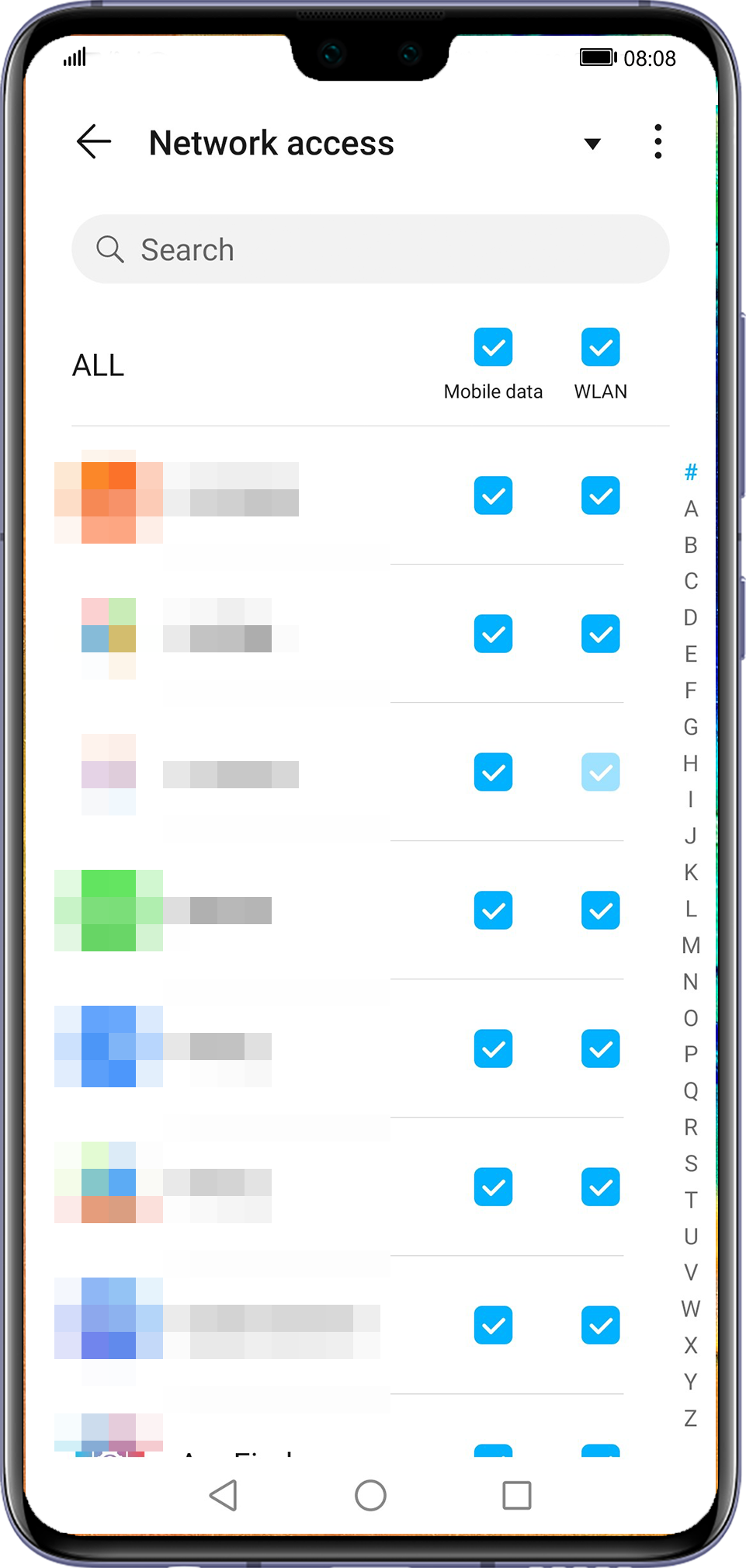
- Verzija funkcije HMS Core (Huawei Mobile Services) možda nije najnovija verzija. Ažurirajte je na najnoviju verziju (da biste to uradili, otvorite opciju Podešavanja, dodirnite svoj HUAWEI ID za opciju Centar za nalog i izaberite opcije ), izbrišite njen keš (u opcijama /Aplikacije i obaveštenja > Aplikacije > HMS Core > /) i pokušajte ponovo.
- Proverite da li je opcija Podesi automatski omogućena za opciju Datum i vreme u opcijama . Omogućite je i ponovo otvorite aplikaciju HUAWEIAppGallery.
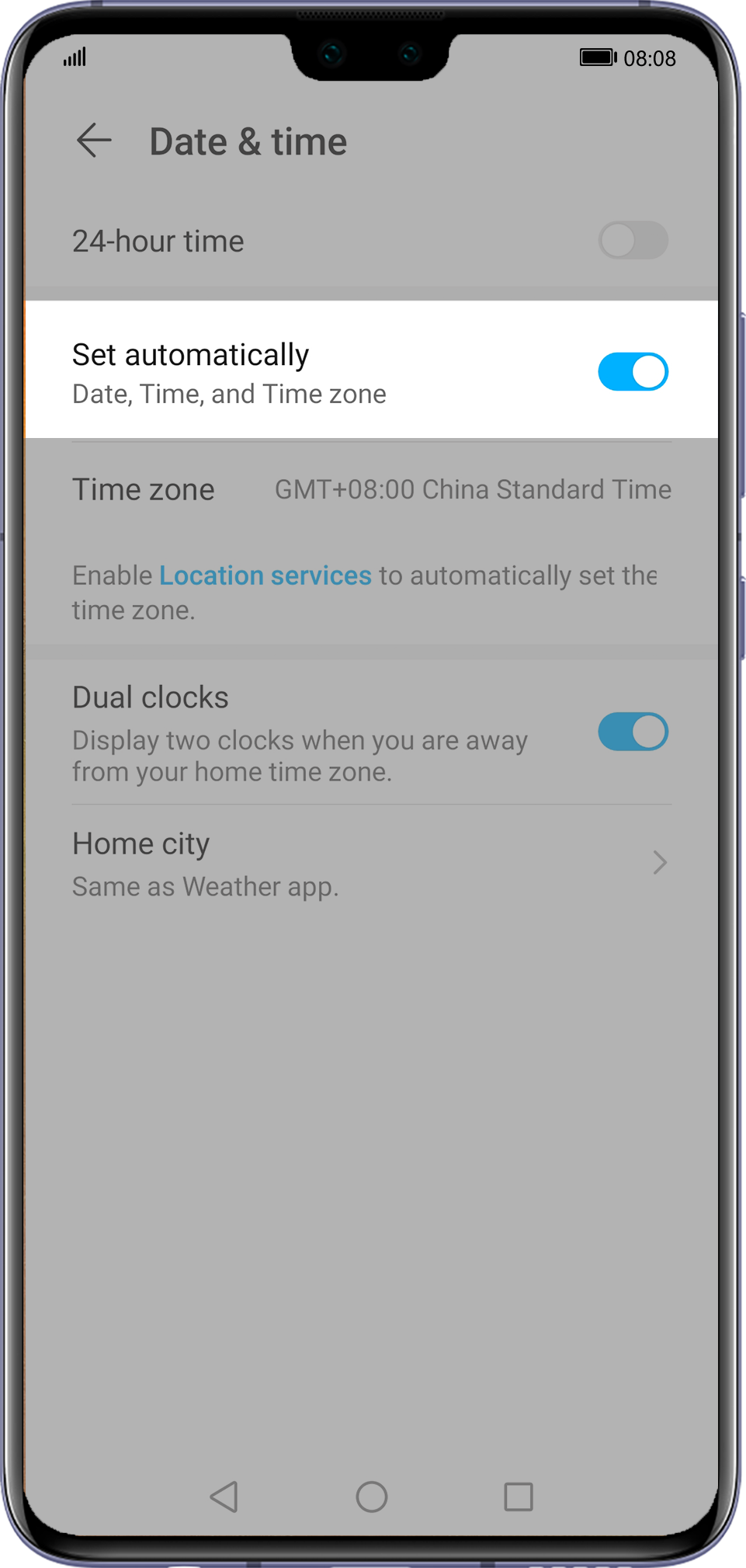
- Ako nijedan od 1. do 6. načina ne uspe, obratite se korisničkoj službi kompanije Huawei u svom regionu ili izaberite opcije i obezbedite sledeće informacije da biste dobili pomoć:
- HUAWEI ID
- Serijski broj/SN (možete da birate *#06# za proveru)
- Vreme kada je došlo do problema
- Opis problema
- Informacije za kontakt
- Evidencija klijenta aplikacije HUAWEIAppGallery (možete da izaberete opcije , označite polje pored opcije Podelite evidencije sistema da biste nam pomogli u dijagnostikovanju problema, unesete sadržaj i dodirnete opciju Prosledi da biste otpremili evidenciju.)
Za detalje o tome kako da otpremate evidencije pogledajte odeljakKako mogu da otpremam evidencije u aplikaciji HUAWEI AppGallery?.
Zahvaljujemo vam na povratnim informacijama.
